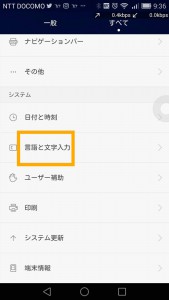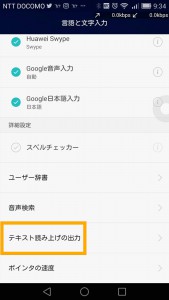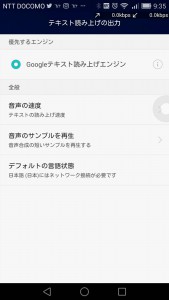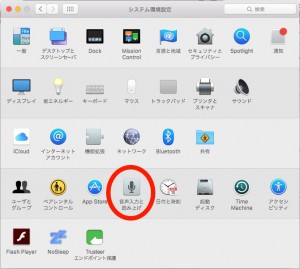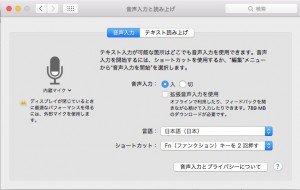意外と便利でオススメ音声入力活用術!
スマートフォンやタブレットが普及してマイクを使う機会が増えてきたのは確かですね、iPhoneの「seri」やAndroidの「GoogleNow」等色々なアプリが増えてきました、スマホやタブレットでは主にキーボードが主流でフリック入力やローマ字入力がありますが、普段フリック入力をメインとして活用してらっしゃる方も多いでしょう、今回は音声入力アプリの紹介と活用方法を紹介したいと思います。
音声入力のメリットとは?
音声入力をする状況とは一体どんな時なのか様々な状況が考えられますが多くはGoogleNowやseriで検索機能を活用する時に使うのが殆どだと思います、音声入力をする状況にもよりますが両手が塞がってる時やカーナビアプリを使ってる時には便利に活用できますし、音声メモで思いついたアイデアやスケジュールを登録する手段の1つとして使うと便利に活用できます。
iPhoneの「Siri」とAndroidの「GoogleNow」主な機能比較表
| 音声入力機能/アプリ名 | iPhone(siri) | Android(GoogleNow) |
| メール作成 | ◯ | ◯ |
| メール読み上げ | ◯ | × |
| 電話かける | ◯ | × |
| スケジュール追加 | ◯ | ◯ |
| スケジュール確認 | ◯ | ◯ |
| ルート検索 | ◯ | ◯ |
| 天気予報 | ◯ | ◯ |
| アラーム設定 | ◯ | ◯ |
| カメラ起動 | ◯ | × |
| 音楽再生 | ◯ | × |
Androidで音声読み上げを機能を設定する方法
「設定」→「一般」→「言語と文字入力」
「テキスト読み上げ出力」をタップ
※Androidのバージョンによって表示や項目が異なる場合あります。
他にもオススメ音声入力アプリ
iPhoneやAndroidスマホにも標準で付いているSiriやGoogle検索に負けずと劣らない機能満載のオススメアプリを簡単なレビューを入れて紹介します。
| アプリ名 | App Store | オススメポイント |
| Dragon Dictation (無料) | iTunes | 音声をテキストに変換してくれるのでクリップBoardにコピー・ペースト機能搭載、SNSやTwitter・Eメールの作成が音声入力可能。 |
| しゃべってコンシェル(無料) | iTunes・Android | 元々はdocomoスマホ限定で使えてたサービスがアプリとなってiPhoneにも登場! |
| 音声エディタ(無料) | Android | 音声をテキスト化するエディタ、設定で通知領域に常駐させたり良く使う記号を登録することでキー操作を省くUIや各アプリとの連携も豊富。 |
| 音声まっしゅ(無料) | Android | ATOKやSimejiに対応マッシュルームアプリ、使い慣れたキーボードアプリと連携可能で使いやすやが向上。 |
音声認識度がスゴイ!Macで音声入力する方法
左上のリンゴマークをクリック→「システム環境設定」を開く
「音声入力と読み上げ」をクリック
デフォルト設定ではFnファンクションキーを2回押す。(変更可能)
音声入力のデメリット
古い機種では音声認識が上手く行かない時に若干ストレスになりがちですが、最近のスマホやタブレットでは性能も向上してOSが進化しているので音声認識制度も上がってきていますがまだまだ変換ミスや聞き取れない等不満がない訳でもないので今後の機能改善に期待したい所です、考えながら音声入力をする事が意外と難しく慣れるのが必要で、普段キーボードを使っている方にはやはり抵抗があるかも知れません。
まとめ
今でもキーボードが主流になっている現在では音声入力がキーボードに勝る日は来るかどうか未知数で、簡単な文章を作成したりメモやスケジュールを音声で入力する方が効率的に行えるので、まだ実践していない方は音声入力を体験することをオススメ致します。
iPhoneとAndroidを比べると圧倒的にAndroidの方が音声入力アプリが充実しているのもIOSのSiriがDeveloper向けに公開されていない所もあると思います、次の新IOS10で改善されると言われていますので期待しましょう。
PCでも音声入力が出来るようになって来ました、Windows10のCortana(コルタナ)や今年の秋頃に発表されるMacOSのSierraにiPhoneではお馴染みのSiriが搭載されるなど、「声」と言うインターフェイスをどう活用して行くのか注目したいと思います。